入力時にスペルチェックを行わないようにするには
スペルチェックと文章校正
最終更新日時:2016/12/16 15:28:28
Outlook 2016 for Macで入力時にスペルチェックを行わないようにするには、[Outlook 環境設定]の[スペルチェックと文章校正]を開き、[入力時にスペルチェックを行う]のチェックを外します。ただし、既に入力された文字のスペルチェックの結果を表す赤の波線は消えません。
はじめに
下の図のように入力中に赤の波線が表示されて困った場合、それを防止するには、『スペルチェックの結果を表示しないようにするには』の記事のように表示しないように設定する方法のほかに、入力時にスペルチェックを行わないようにすることもできます。ただし、この方法ではすでに入力された文字に対しての赤の波線は消えません。
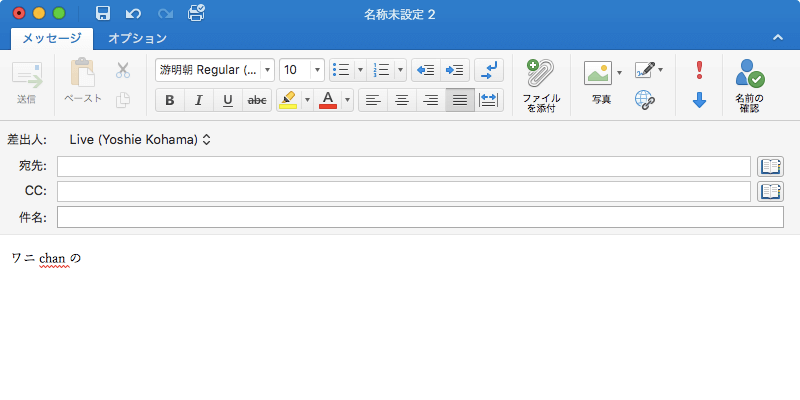
入力時にスペルチェックを行わない
- [Outlook]メニューの[環境設定]を選択し、[Outlook
環境設定]の[スペルチェックと文章校正]をクリックします。
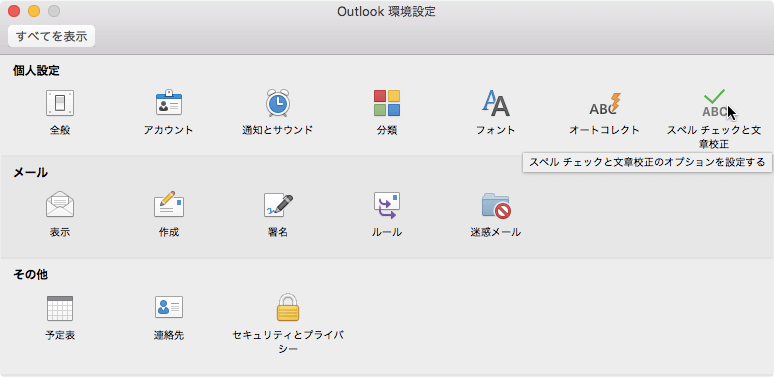
- [入力時にスペルチェックを行う]のチェックを外して閉じます。
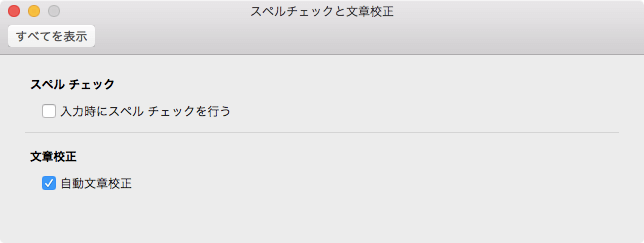
- 入力時にスペルチェックが行われないようになりました。

※執筆環境:Microsoft Outlook for Mac バージョン 15.29
スポンサーリンク
INDEX

